发布时间:2021-05-19 17: 00: 48
按照前两篇设置完RGB LED关联,再来看看如何使软件和硬件的配合更丝滑,优化整体的体验。以Windows系统上的AIDA64 极致版为例。
一、系统启动时自动运行
每次开机都手动运行AIDA64再缩小窗口才能开启RGB LED灯效,显然不是一种好的体验。要让软件在系统后台自动运行,感觉不到它的存在,就像是系统自带的一项功能。
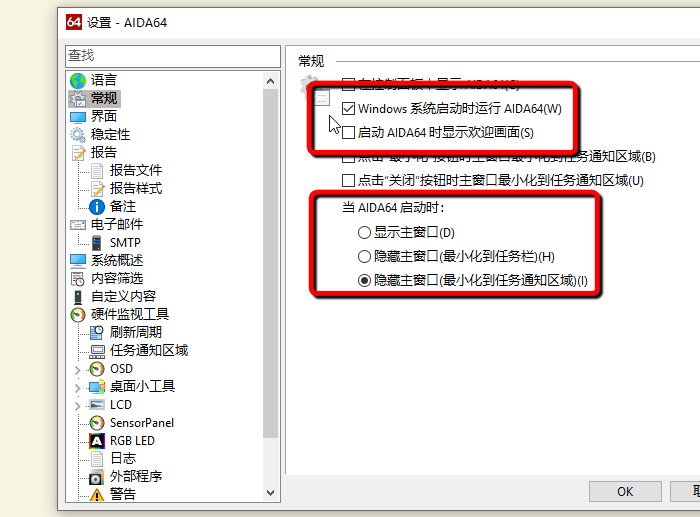
图1:自启动相关设置
在软件的“设置”窗口左侧列表点击“常规”(图1),勾选“Windwos系统启动时运行AIDA64”,不勾选“启动AIDA64时显示欢迎画面”;在“当AIDA64启动时”这里勾选最后一项“隐藏主窗口(最小化到任务通知区域)”。
二、微调硬件监视工具的“刷新周期”
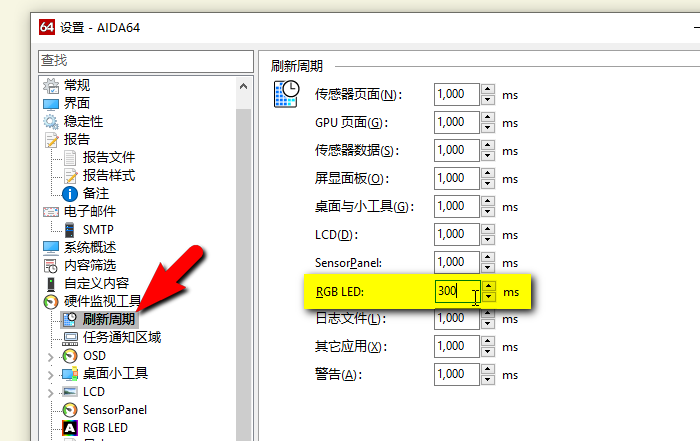
图2:硬件监视工具的“刷新周期”
回到“设置”窗口左侧,点击“刷新周期”(图2),可以看到其中有一项“RGB LED”,1000 ms = 1秒。缩小这项数值可以使RGB灯效对硬件状态变化的反应更灵敏,色彩过渡更自然,可根据实际灯效进行微调。
三、设置“RGB LED支持”的开关快捷键
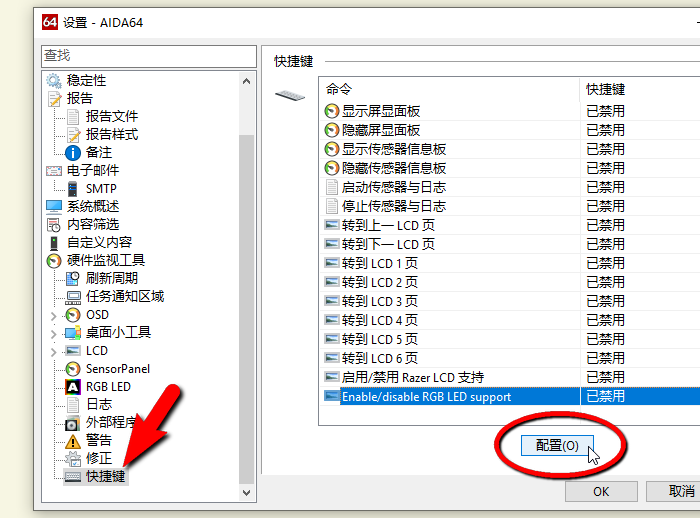
图3:配置“RGB LED支持”的开关快捷键
有了开关快捷键,可以在需要的时候一键关闭、开启AIDA64的灯效控制。在“设置”窗口左侧列表的尾部点击“快捷键”(图3),在出现的“命令”列表的尾部可以看到“Enable/disable RGB LED support”(启用/禁用RGB LED支持),单击选中这一项,再点“配置”。
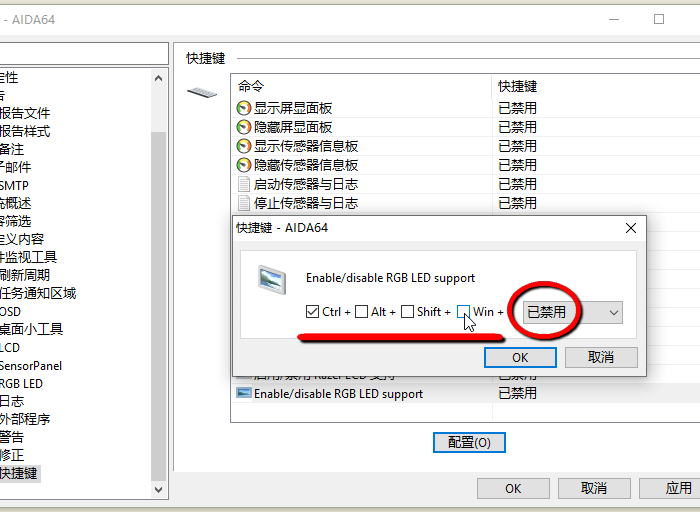
图4:选择快捷键组合
在弹出的快捷键设置窗口可按喜好自由组合(图4),勾选Ctrl、Alt、Shift、Win其中的一键或多键,点击后方的“已禁用”下拉菜单可继续选择字母、数字或功能键位(图5)。
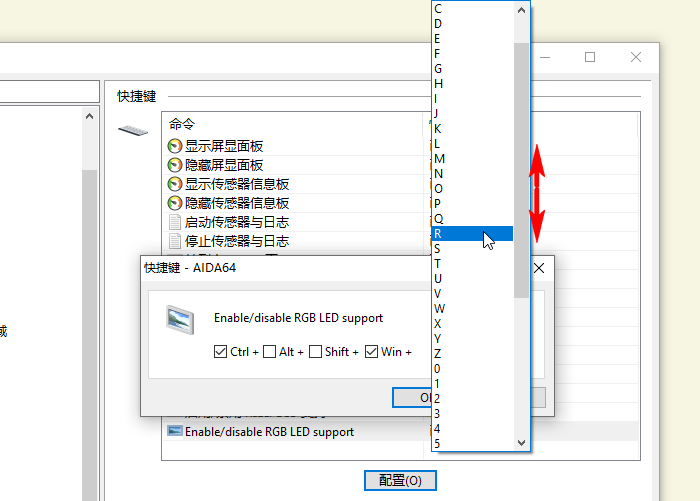
图5:键位下拉菜单
键位下拉菜单可以上下滚动(图5)。
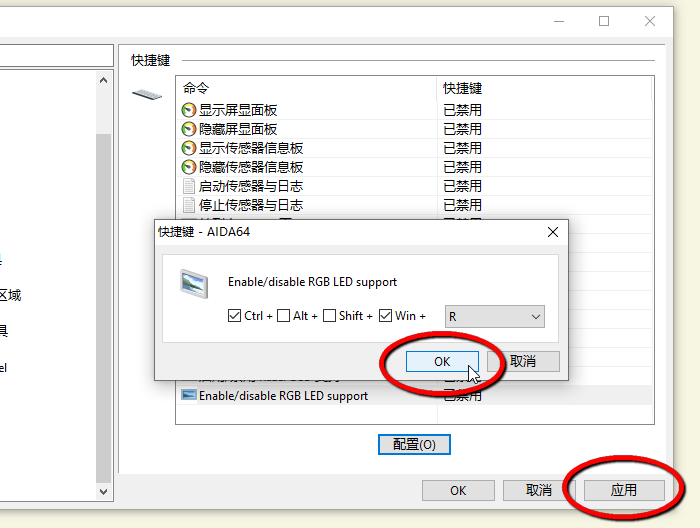
图6:“OK”和“应用”按钮
一个与其他程序无冲突的快捷键组合设置好后,点击“OK”和“设置”窗口的“应用”按钮即可保存并生效。
四、小结
以上就是如何对AIDA64硬件监视工具控制RGB LED的体验进行优化的全部内容,本系列的三篇文章到此结束。经过这些设置优化,AIDA64与RGB硬件的配合会更加默契。学习更多使用技巧敬请访问AIDA64中文网站。
作者:nano
展开阅读全文
︾
读者也喜欢这些内容:

如何安装与激活AIDA64软件
以AIDA64极致版为例,AIDA64极致版(Windows系统)是专为家庭PC设计的软硬件系统检测工具,能提供传感器检测、压力测试、软件检测等多项设备检测功能,同时兼容32位和64位的Windows操作系统,能对CPU、系统内存进行更加全面的评估。...
阅读全文 >

烤机测试用什么软件 烤机测试会损坏电脑吗
相信对电脑感兴趣的小伙伴们对烤机这个名词并不陌生,在拿到一台新电脑时,我们可以对电脑进行烤机,不仅可以了解电脑的性能,还可以了解电脑各个元器件的适配程度,所以我们今天就来说一说烤机测试用什么软件,烤机测试会损坏电脑吗这两个问题。...
阅读全文 >

显卡压力测试用什么软件 显卡压力测试多少是正常的
当我们在使用显卡时,显卡的性能对画质渲染以及图像内容呈现有着至关重要的作用,而检测显卡性能的关键指标是显卡的压力测试的数值,那么下面就来介绍显卡压力测试用什么软件,显卡压力测试多少是正常的。...
阅读全文 >
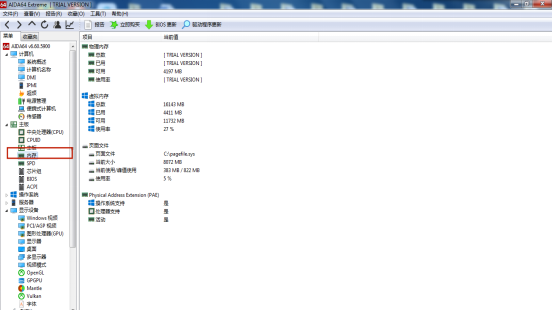
电脑如何查看内存频率 电脑内存频率越高越好吗
在电脑的日常使用中,电脑内存是信息重要的储存媒介,电脑内存频率的占用与电脑具体使用情况息息相关。因此,在电脑使用中,就需要把控电脑内存频率的占用量,那么下面就来介绍电脑如何查看内存频率,电脑内存频率越高越好吗。...
阅读全文 >